
「iPhoneから送信」とは?消す方法とオシャレに編集するコツ!
iPhoneでメールを送信しようとすると、必ず1番下に「iPhoneから送信」という文言が入っていますよね。iPhoneユーザーであれば、一度は見たことがあるでしょう。
今回の記事では、メールについているこの文言を消す方法とオシャレに編集するコツをご紹介していきます。「iPhoneから送信」を付けたまま送信してはいけない場面などもあるので、ぜひチェックしてみてください。
Contents[OPEN]
「iPhoneから送信」についておさらい!
「iPhoneから送信」はメールを利用するときに必ず表示されるので、見たことがない人はいないのではないでしょうか。しかし、普段メールをあまり利用しない人も多いですよね。そのため、まずは基本的なことについておさらいしていきましょう。
メール送るときに自動的に挿入される
設定を変えていなければ、必ずメールに「iPhoneから送信」という文言が自動的に挿入されます。

これは自由に消すことができるので、不要であれば文章を入力するときに削除しましょう。あまりメールを利用しないのであれば、その都度削除するのも手間ではありません。
しかし、よくメールを利用する方であれば、毎回消すのは面倒だと感じる方もいると思います。その場合は、設定を変えることではじめから表示させないように設定しておくことも可能です。
また、好きな言葉に編集することもできるので、必要であれば変更してみてください。
「iPhoneから送信」はどこに表示されるの?
「iPhoneから送信」は、メール画面の1番下に表示されます。送信・返信どちらでも、この文言は出てくるので確認してみてください。本文に文字を入力していなくても、この文言だけは必ず表示されています。
「iPhoneから送信」を消す・編集する方法は?
「iPhoneから送信」は、メールに自動で追加される言葉です。しかし、これは設定で消したり、変更することができます。では、どのように操作すると良いのか確認していきましょう。
設定から消す方法
まずは、何も表示されないように削除する方法についてです。本体設定の「メール」を開くていください。
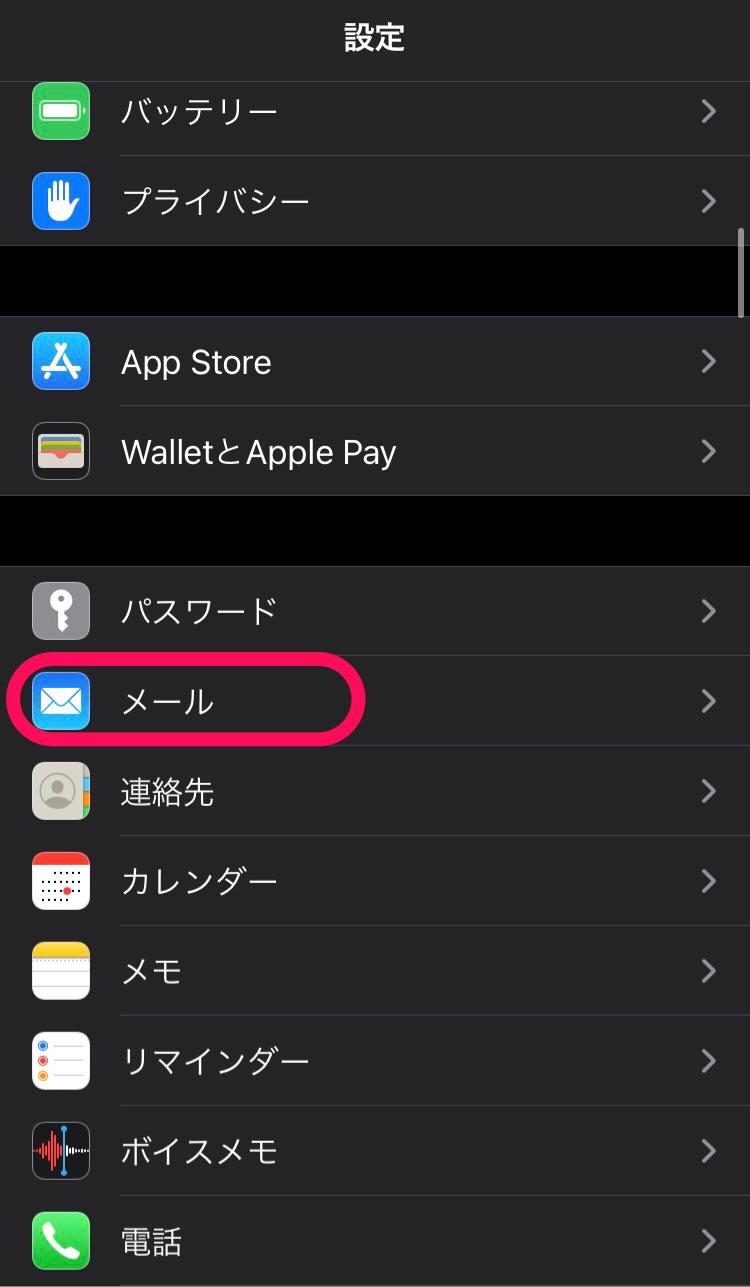
その中に「署名」があるので押しましょう。
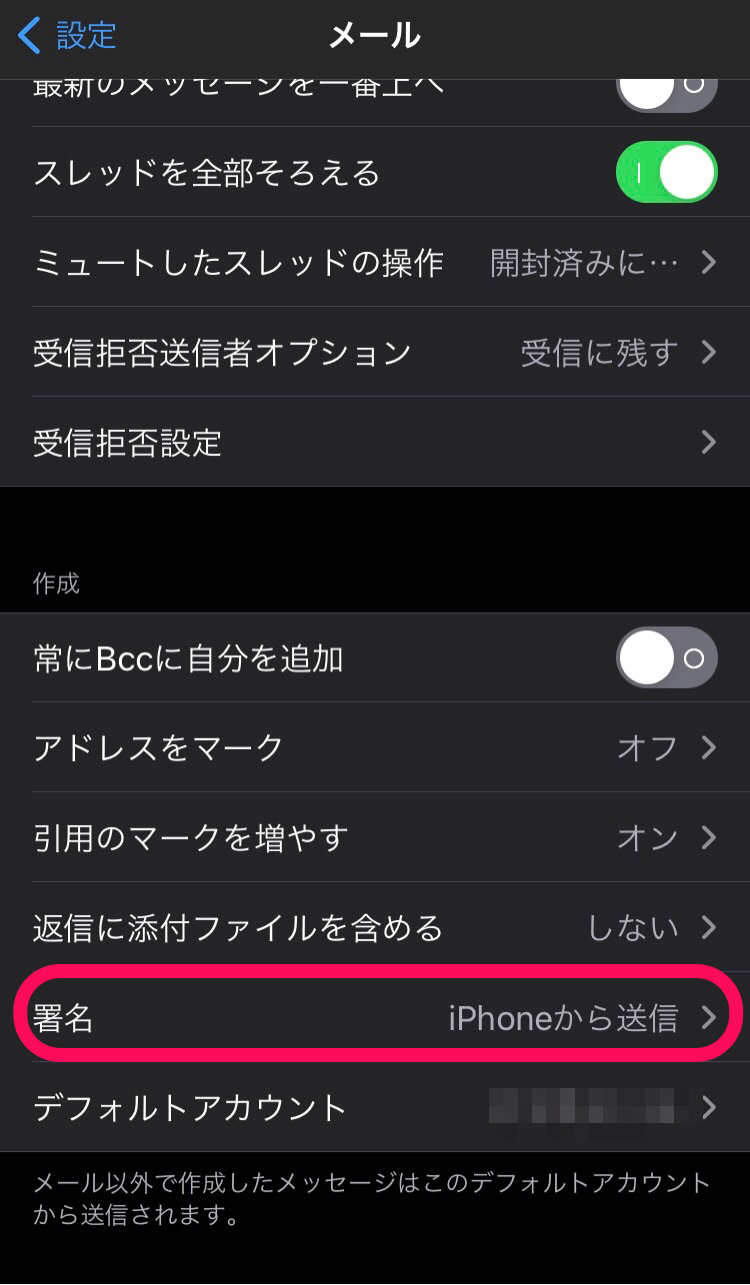
そこから変更することが可能です。すべてのメールで表示されないようにしたい場合は、「すべてのアカウント」にチェックを入れた状態で下に出てくる文言を削除しましょう。
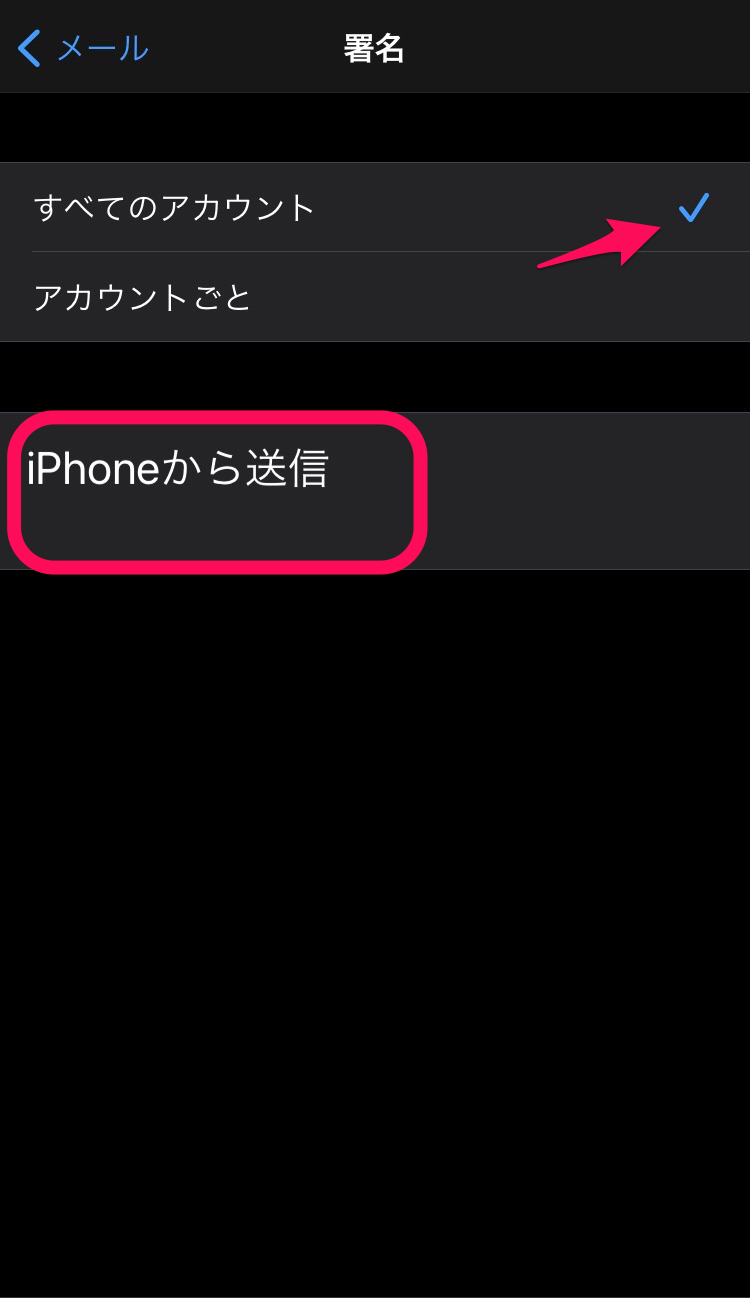
すると、次回送信・返信するメールには、文言が表示されなくなります。また、「アカウントごと」にチェックをつけると「iCloudメール」・「メッセージR/S」などによって文言を削除するかどうか選ぶことが可能です。
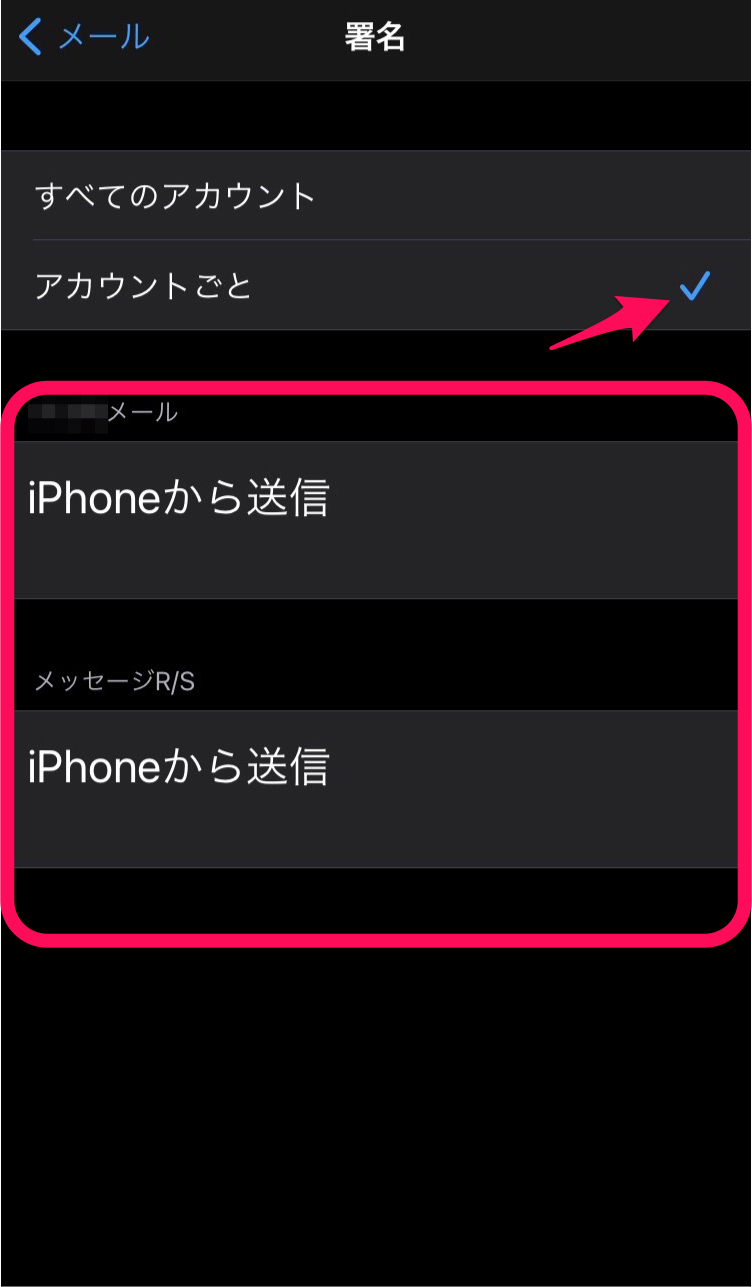
ここで表示される項目は、iPhoneに既存で入っているメールアプリに登録している、全メールサービスの名前です。
- iCloudメール
- メッセージR/S
- GoogleなどのWEBメール
- キャリアメール
必要に応じて使い分けてください。